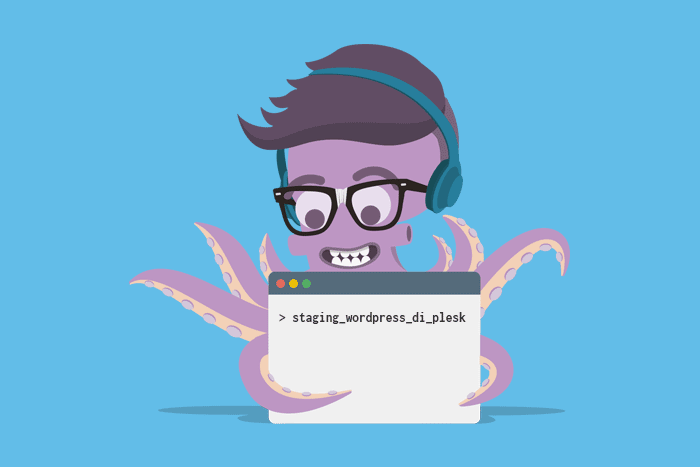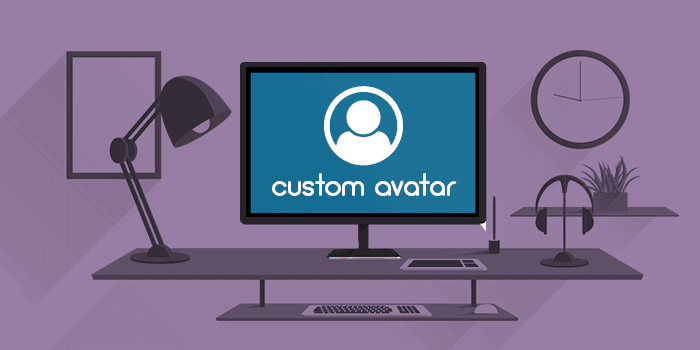Sebelumnya saya sudah membuat artikel mengenai cara membuat kloning website dengan Staging WordPress di cPanel. Jika kamu penasaran bagaimana cara membuatnya di Plesk, simak terus artikel ini yah!
Staging adalah salah satu fitur yang disediakan pada control panel hosting. Dengan fitur ini, kita bisa membuat duplikat website kita dan melakukan perubahan tanpa mengganggu website asli yang sedang ‘live’.
Karena perubahan dilakukan di website hasil kloning, apapun yang kamu lakukan terhadap situs tersebut tidak akan mengganggu pengunjung. Karena itulah Staging WordPress akan sangat baik untuk mengembangkan website.
Tidak hanya itu, kamu juga bisa memakai Staging WordPress untuk mencoba tampilan dan plugin baru, hingga mengupdate core WordPress untuk memastikannya tidak bermasalah.
Jika pada tutorial sebelumnya saya melakukan staging Wordpres di cPanel, maka kali ini saya akan menunjukan caranya di Plesk.
Daftar Isi
Apa Beda Staging WordPress di cPanel dan Plesk?
Secara umum tidak ada perbedaan yang terlalu signifikan saat kita membuat duplikat website dengan cara Staging di cPanel atau Plesk.
Satu-satunya perbedaan (yang saya tahu) adalah letak instalasi serta nama domain yang nantinya digunakan untuk website hasil Staging WordPress.
Pada cPanel, website Staging akan diinstal di sub-folder dari folder instalasi utama website kita. Nantinya website tersebut bisa diakses melalui nama domain utama kita. Misal jika saya menginstal website baru pada sub-folder ‘staging’, saya bisa mengakses situs tersebut di alamat namadomain.com/staging
Pada Plesk, website staging akan diinstal pada folder baru. Untuk nama domainnya sendiri menggunakan subdomain yang umumnya bisa dibuat gratis. Jadi jika saya memiliki situs bisablog.com, maka website staging saya bisa diakses lewat alamat staging.bisablog.com atau semacamnya.
Cara Staging WordPress di Plesk
Sama seperti cara staging WordPress di cPanel, kamu harus memastikan resource kamu cukup untuk membuat clone website utama kamu.
Jika sudah, silahkan ikuti langkah-langkah berikut ini untuk membuat kloning website WordPress dengan Staging WordPress di Plesk.
1. Login ke Plesk
Pertama-tama, silahkan login terlebih dahulu ke Plesk
2. Pilih menu Clone
Setelah kamu login, cari menu CLONE untuk mulai membuat kloning website kita. Jika kamu tidak bisa menemukannya, klik nama website atau menu WordPress yang ada pada Sidebar dan cari menu CLONE.
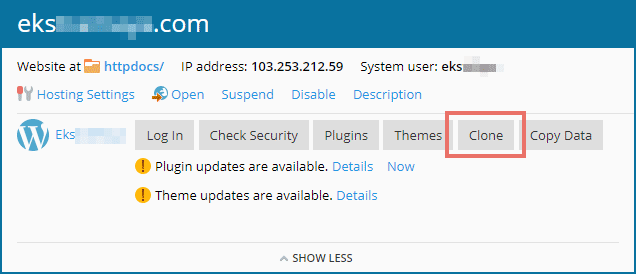
3. Atur konfigurasi staging WordPress
Berikutnya kita akan mengatur konfigurasi staging WordPress pada Plesk. Keterangan mengenai menu pengaturan di sini antara lain,
- Create subdomain: Secara default, Plesk akan memakai nama ‘staging’ sebagai nama subdomain kita. Silahkan ubah jika mau.
- Clone Path: Dikosongkan saja, kecuali kamu mau menginstal website WordPress staging di sub folder.
- Database: Prefix database yang akan kita pakai, silahkan gunakan nama prefix yang sudah disediakan saja.
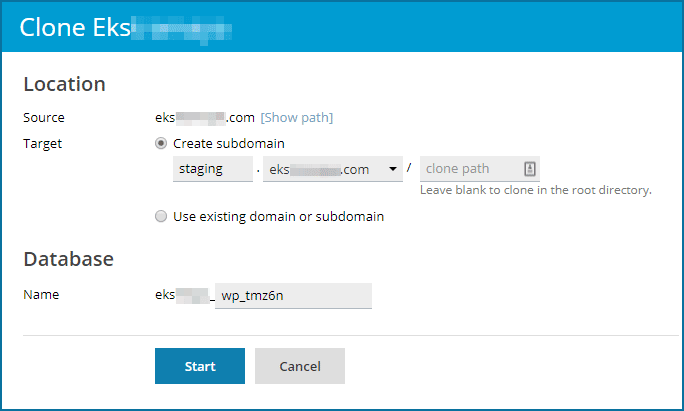
Setelah mengisi semua data di atas, klik tombol START untuk mulai membuat website Staging lalu tunggu hingga proses selesai.
Jika sudah, kamu bisa mengakses situs kamu menggunakan username dan password lama website kamu. Jangan lupa untuk memblok situs agar tidak diindeks oleh Google.
Bagaimana Cara Mengubah Situs Staging Menjadi Live?
Salah satu kelebihan membuat kloning website dengan staging WordPress adalah mudahnya untuk membuat situs tersebut menjadi live. Jadi jika kita puas dengan perubahan atau modifikasi pada situs staging, maka kita bisa menggunakan situs tersebut untuk menggantikan situs lama kita.
Pada Plesk, caranya akan sedikit lebih rumit dibandingkan cPanel. Untuk melakukannya, silahkan login ke Control Panel Plesk terlebih dahulu.
Jika kamu sudah membuat website Staging, kamu bisa melihat website tersebut di control panel. Pilih website hasil staging tersebut lalu pilh menu COPY DATA.

Setelah itu kamu hanya perlu mengatur konfigurasi staging WordPress. Penjelasan singkat mengenai beberapa menu penting di langkah ini antara lain:
- Target: Website yang akan kita ganti dengan website hasil staging.
- Choose Which Data to Copy: Di sini kita bisa memilih untuk menyalin salah satu file/data, atau keduanya. Memindahkan database saja akan lebih cepat dibanding menyalin seluruh website. Jadi jika kita hanya melakukan perubahan pada menu setting atau postingan/laman saja, tidak masalah jika kita hanya memindahkan database saja. Namun jika kita menambah plugin/tema baru, pindahkan saja semua file dan databasenya. Untuk metodenya sendiri gunakan saja ‘Replace files modified on target’.
- Choose database tables to copy: Sekali lagi, hal ini tergantung perubahan seperti apa yang kamu lakukan pada website staging. Jika tidak ada yang berubah pada pos, laman, atau user, silahkan gunakan opsi default.
- Create a restore point: Mirip dengan restore point pada Windows, fitur ini akan sangat berguna jika kita ingin kembali ke kondisi awal saat terjadi masalah yang tidak diinginkan.

Setelah selesai dengan menu konfigurasi, silahkan klik tombol START untuk mulai proses. Tunggu hingga selesai, perubahan yang kamu lakukan di situs staging pun akan terliht menggantikan website asli kamu sebelumnya.
Selesai sudah tutorial cara membuat kloning website dengan fitur CLONE di Plesk. Dengan fitur staging WordPress seperti ini, kita bisa memodifikasi website utama tanpa perlu memasang maintenance mode atau mengganggu pengunjung. Asiknya lagi, perubahan bisa langsung dipindah menjadi website utama, jadi kita tidak -perlu upload-upload apa-apa lagi, mudah bukan?